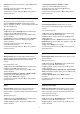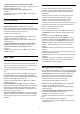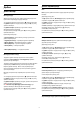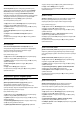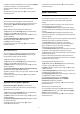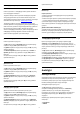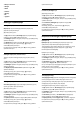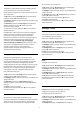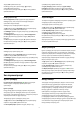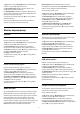operation manual
3 - Қосымша функциялар > Айқындылық > MPEG
ақауларын азайту тармақтарын таңдап, мәзірді енгізу үшін
(оң жақ) түймесін басыңыз.
4 - Ең көп, Орташа, Ең аз немесе Өшіру тармағын
таңдаңыз.
5 - Қажет болса, мәзірді жабу үшін
(сол жақ) түймесін
қайталап басыңыз.
Қозғалыс параметрлері
Perfect Natural Motion
Тамаша табиғи қозғалыс параметрімен теледидар
фильмдерінде көрінетін қозғалыс дірілін азайтуға болады.
Perfect Natural Motion (Тамаша табиғи қозғалыс) кез келген
қозғалысты біркелкі әрі бірқалыпты етеді.
Қозғалыс дірілін реттеу үшін…
1 -
түймесін басып, All Settings (Барлық параметрлер)
опциясын таңдап, OK түймесін басыңыз.
2 - Сурет тармағын таңдап, мәзірге кіру үшін
(оң жақ)
түймесін басыңыз.
3 - Қосымша функциялар > Қозғалыс > Тамаша табиғи
қозғалыс тармақтарын таңдап, OK түймесін басыңыз.
4 - Ең көп, Орташа, Ең аз немесе Өшіру тармағын
таңдаңыз.
5 - Қажет болса, мәзірді жабу үшін
(сол жақ) түймесін
қайталап басыңыз.
Сурет пішімі
Негізгі
Сурет бүкіл экранды толтырмаса, қара жолақтар үстіңгі не
төменгі немесе екі жағынан көрініп тұрса, суретті экранды
толығымен жабатындай реттеуге болады.
Экранды толтыруға негізгі параметрлердің бірін таңдау
үшін…
1 - Теледидар арнасын көріп жатып,
түймесін басыңыз.
2 - Picture Format (Суретті қайта пішімдеу) > Fill Screen
(Экранды толтыру) немесе Fit to Screen (Экранға қиыстыру)
тармағын таңдап, OK түймесін басыңыз.
3 - Қажет болса, мәзірді жабу үшін
(сол жақ) түймесін
қайталап басыңыз.
• Fill Screen (Экранды толтыру) – экранды толтыру үшін,
бейнені автоматты түрде үлкейтеді. Сурет өте аз мөлшерде
бұрмаланады, субтитрлер көрінеді. Компьютер кірісіне
сәйкес келмейді. Кейбір өткір бейне пішімдерінде әлі де
қара жолақтар көрінуі мүмкін.
• Fit to Screen (Экранға қиыстыру) – бұрмалаусыз бейнені
экранды толтыратын етіп автоматты түрде масштабтайды.
Қара жолақтар көрінуі мүмкін. Компьютер кірісіне сәйкес
келмейді.
Жетілдірілген
Екі негізгі параметр қажетті сурет пішімдеуге сәйкес
келмесе, қосымша параметрлерді пайдалануға болады.
Қосымша параметрлермен экрандағы суретті қолмен
пішімдейсіз.
Қажетті нәрселерді, мысалы, жоқ субтитрлерді немесе
айналмалы мәтін баннерлерін көрсеткенше, суретті
үлкейтуге, созуға және жылжытуға болады. Суретті
жалғанған ойын консолі сияқты белгілі бір көзге
пішімдесеңіз, ойын консолін келесі пайдаланған кезде осы
параметрге орала аласыз. Теледидар әр байланыс үшін
орнатқан соңғы параметрді сақтайды.
Суретті қолмен пішімдеу үшін…
1 - Теледидар арнасын көріп жатып,
түймесін басыңыз.
2 - Advanced (Қосымша) опциясын таңдап, OK түймесін
басыңыз.
3 - Суретті реттеу үшін Shift (Жылжыту), Zoom
(Масштабтау), Stretch (Созу) немесе Original (Түпнұсқа)
опцияларын пайдаланыңыз. Сурет пішімін ашқан кезде
суретті реттеуге оралу үшін Бас тартутүймесін басыңыз.
• Shift (Жылжыту) – суретті жылжыту үшін көрсеткілерді
таңдаңыз. Үлкейтілген кезде ғана суретті жылжытуға
болады.
• Zoom (Масштабтау) – Масштабтау үшін көрсеткілерді
таңдаңыз.
• Stretch (Созу) – Суретті тігінен немесе көлденеңнен созу
үшін көрсеткілерді таңдаңыз.
• Undo (Болдырмау) – Бастапқы сурет пішіміне оралу үшін
таңдаңыз.
• Түпнұсқа. келген суреттің бастапқы пішімін көрсетеді.
Бұл пиксел пішімінде 1: 1 пиксел. HD және компьютер
кірісіне арналған сарапшы режимі.
Жылдам сурет параметрі
Бірінші орнату кезінде кейбір сурет параметрлерін бірнеше
оңай қадаммен орындадыңыз. Осы қадамдарды Жылдам
сурет параметрі арқылы қайта орындауға болады. Осы
қадамдарды орындау үшін теледидардың теледидар
арнасына реттелетінін немесе қосылған құрылғыдан
бағдарламаны көрсете алатынын тексеріңіз.
Суретті бірнеше оңай қадаммен реттеу үшін…
1 -
түймесін басып, All Settings (Барлық параметрлер)
опциясын таңдап, OK түймесін басыңыз.
2 - Сурет тармағын таңдап, мәзірге кіру үшін
(оң жақ)
түймесін басыңыз.
3 - Қосымша функциялар > Жылдам сурет параметрі
тармақтарын таңдап, OK түймесін басыңыз.
4 - Start (Іске қосу) опциясын таңдаңыз.
5 - Қалаған сурет параметрін таңдап, келесі параметрге
өтіңіз.
6 - Ең соңында Аяқтау тармағын таңдаңыз.
7 - Қажет болса, мәзірді жабу үшін
(сол жақ) түймесін
қайталап басыңыз.
52